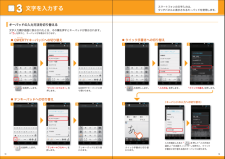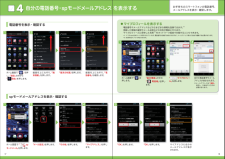Q&A
取扱説明書・マニュアル (文書検索対応分のみ)
"画面"14 件の検索結果
"画面"180 - 190 件目を表示
全般
質問者が納得改善されるかはわかりませんが、
本体設定
↓
開発者向けオプション
の、項目の中にどれかチェックはついていませんか?
もし違ければ、ドコモとは関係のないなにかのアプリが起動してしまっている可能性があります。
再起動で改善がなければ、なにかのアプリを消してみるか、最終的には初期化する事になるかもしれません。
少し設定を見てみてください。
4346日前view149
全般
質問者が納得docomoのホーム【palletUI】が原因だと思います。
他のホームアプリに変更してみてください。
このホームができた当初からずっとこの問題はあるようですね…
4638日前view1202
全般
質問者が納得SDの消えたデータは戻らないです。ドコモショップに問い合わせをししても謝られるだけだと思います。残念ですがあきらめるしかないでしょうね。元の電話機本体には残っていないのですか?あればそこからもう一度SDに入れることは可能だと思いますが・・・。
4811日前view137
全般
質問者が納得スリープモードの設定が短いだけでは?
{補足}
設定からディスプレイ→スリープ→一覧から選んで下さい、10秒から30分まで選べます。
それといっしょに、設定から、セキュリティー→自動ロック→ロック時間も変更していたほうが良いかも。
スリープになったら直ぐにロック掛かるようにしてたら結構面倒だと思いますから。
4818日前view56
全般
質問者が納得私も最近ドコモ P-06Dを購入しトリセツが見れずに困っていましたが解決しました。
一旦アンインストールして、再度Google Play Storeから再度ダウンロードしたら出来ましたよ。
アンインストールした際に「このアプリはPlay Storeからダウンロードしたものではありません」みたいな
メッセージが出ますけど、Google Play Storeで普通にダウンロード出来ました。
あくまで私の場合ですので、ご参考までに。
ちなみにシークレット登録機能の事はわかりません。
4835日前view174
全般
質問者が納得おすすめアプリの紹介します
LINE
これは本当に便利です
これは、話したことがチャットのように残るのでいいです
グループをつくってトークすることもできます
メールと違ってすぐに返信できるのでいいです
colorNote
メモができるアプリです
使いやすくて非常に良いです
名前の通り、メモのカラーをかえれます
NEVER画像検索
様々な画像を検索できます
ダウンロードも簡単にできます
関数電卓
普通の電卓アプリより、いいです
計算過程も残るので見やすく、やりやすいです
Temple run
おすす...
4844日前view34
全般
質問者が納得シートをはがした事より、転倒して落とした際の衝撃で何かあった可能性もあります。店で見てもらってはどうですか。
4630日前view81
全般
質問者が納得一度、ソフトウェア更新をしてみてはどうでしょうか?
自動更新にはなっていますが、更新されていない可能性もありますから。
4798日前view105
●「 F O M A 」、「 i モ ー ド 」、「 s p モ ー ド 」、「 お サ イ フ ケ ー タ イ 」、「 d メ ニ ュ ー 」、「 d マ ー ケ ッ ト 」、 「spモード」ロゴ 、「 d メ ニ ュ ー 」ロゴ、「 d マ ー ケ ッ ト 」ロゴは株式会社NTTドコモの商標または登録商標です。 ●「microSD」、「microSDHC」および「microSDXC」 はSDアソシエ一ションの商標で す。 ●「Google」、「Google」ロゴ、「Google音声検索 」、「Android」、「Google Play」、「Google Play」ロゴ、「 Gmail」はGoogle Inc.の商標または登録商標 です。 ●「ELUGA」、「ELUGA Live」は、パナソニック株式会社の商標です。 ●「Wi-Fi」は、Wi-Fi Allianceの登録商標で す。 ●その他掲載されている会社名、商品名は各社の商標または登録商標です。 ●本書に掲載されている画面は全てイメージです。ドコモの携帯電話からの場合● 本書の記載内容は2012年6月現在のものです。 最新の情報は下記のURLをご覧...
主なキーの名前と ステータスバー初期設定0123ステータスバーを使って、スマートフォンの様々な状態を確認することができます。各「機能キー」を押すと、設定やONとOFFの切り替えなどが行えます。「通知」を押すと新着メールや不在着信の確認ができます。「 」を押すと通知を消去できます。ステータスバーを下方向になぞると、通知パネルが開きます。新着メール不在着信インストール完了3Gパケット使用可能電池残量通知パネルの下にある「 」を上方向になぞるか、「 」を押すと通知パネルが閉じます。主な通知アイコン主なステータスアイコンステータスバー 機能キー 通 知ステータスバーのアイコン 通知パネルを開く・閉じるドコモサービスの初期設定をします。初めて電源をオンにしたとき、設定画面が自動表示されます。ご購入時に設定を完了されていれば、初期化を行わない限り表示されません。ステップスマートフォンをお使いいただくための初期設定をします。Google アカウントを設定します。Google アカウン卜を設定すると、Google Play からアプリダウンロードが可能になるなどスマートフォンをもっと楽しく使いこ...
ステップ0ドコモサービスの初期設定を する2※文字の入力方法は、P.13をご覧ください。「進む」を押します。※この設定画面はご購入時に設定を完了されていれば、 初期化を行わない限り表示されません。「はい」を 押します。初期設定が始まります。完了したら「閉じる」を押します。確認のため同じパスワードを入力して「OK」を押します。選択肢のいずれかを選んで「進む」を押します。設定が完了したら「OK」を押します。「ご利用規則」を 押します。 「インストールする」を選んで「進む」を押します。「設定する」を選んで「進む」を 押します。新しいパスワードを入力して「OK」を 押します。※半角英数4 ~16文字を入力します。選択肢のいずれかを選んで「進む」を押します。※この設定はドコモ位置情報アプリからも変更できます。※GPSによる位置情報を提供するには「メニューキー」を押して、「本体設定」>「ドコモサービス」>「オートGPS」>「GPS機能」で設定してください。「設定する」を押します。内容を確認して 「 」 を押します。各サービスを使うためには、本初期設定の他に、各サービスごとの設定が必要となります。*ドコモのアプリを使用...
グーグルステップ1Googleアカウントを設定 する2「新しいアカウント」を押します。※既にアカウントをお持ちの場合は、「既存のアカウント」を押します。「アカウントを追加」を押します。メールアドレスを作成します。希望するユーザー名(@gmail.comの前の部分)を入力し「次へ」を押します。※ユーザー名は、6文字以上30文字以内で入力します。ユーザー名が使用可能か確認しますので、お待ちください。※ユーザー名が使用できない場合は再度ユーザー名を入力するかユーザー名の候補を押し「次へ」を押します。次ペ ジへ画面を上になぞり、「アカウントと同期」を押します。Googleアカウン卜として登録する姓と名を入力し「次へ」を押します。※文字の入力方法は、P.13をご覧ください。「Google」を押します。 ホーム画面で「 」を押し、「設定」の中から「 設定」を押します。または「 」を押し「本体設定」を押します。スマートフォンの機能を最大限に活用するために、Googleのアカウント設定が必要になります。Googleアカウントは、Google社の様々なサービス(メール・チャット・写真や動画の共有など)にアクセスす...
グーグルGoogleアカウントを設定 するステップ12「予備のメールアドレス」の入力欄に、すでにお持ちのメールアドレスを入力します。「セキュリティ保護用の質問」を押し、任意の質問を選択して「答え」を入力し、「次へ」を押します。そのままお待ちください。※パスワードの安全性が低いか、または無効な文字が含まれている場合はエラー画面が表示されますので「再試行」を押し、パスワードを設定し直してください。「利用規約」、「Googleのプライバシーポリシー」、「追加規約」を押し、それぞれの内容を確認し「同意する」を押します。「今は設定しない」を押します。画面に表示されているアルファベット絵文字と同じ文字を入力し「次ヘ」を押すと、アカウントの保存が始まります。※入力が誤っていた場合は再度同じ画面が表示されますので入力し直してください。「スキップ」を押します。 上欄にパスワード(8文字以上)を入力し、下欄に同じパスワードを再入力して、「次へ」を押します。Googleアカウントのログインやパスワードの再設定などに使用することができます。ユーザー名やパスワードをお忘れの場合にも、予備のメールアドレスがあればGoogleアカウントを...
spモードメールアプリをダウンロードする電話帳を移し替えるステップ3 ステップ22ホーム画面で「 」を押します。電話帳の「選択」を押します。利用許諾契約書の内容を確認し「同意する」を押します。「追加」または「上書き」を選んで「復元開始」を押します。※追加:登録済みの電話帳データに追加されます(元のデータは削除されません)。※上書き:登録済みの電話帳データが削除されます。「基本機能」の中の「 SDカードバックアップ」を 押しま す。復元するデータのチェックボックスを押し、「選択」を押します。※「最新データを選択」を押すと、最新のバックアップデータが自動選択されます。「復元」を押します。「アップデート」を 押します。画面を上になぞり、「ダウンロード」を押します。インストール完了後、「アプリ起動」を押します。ソフトウェア使用許諾契約書の内容を確認し「同意する」にチェックして「利用開始」を 押します。「ご利用にあたって(必読 )」を押し、ソフトウェア使用許諾契約書の内容を確認し「同意する」にチェックして「利用開始」を押します。※dマーケットを初めて利用する際に表示されます。アップデート内容...
文字を入力する3「 」を長押しします。 「 」を長押しします。「 」を長押しします。「テンキー⇔フルキー」を押します。「入力方法」を押します。「テンキー⇔フルキー」を押します。QWERTYキーパッドに切り替わります。「クイック手書き」を押します。クイック手書きに切り替わります。入力を確定したあと「 」を押して「入力方法の選択」>「日本語フィットキー」を押すと、クイック手書きに切り替える前のキーパッドに戻ります。テンキーパッドに切り替わります。キーパッドの入力方法を切り替えるスマートフォンの文字入力は、タッチパネルに表示されるキーパッドを使用します。文字入力欄が画面に表示されたとき、その欄を押すとキーパッドが表示されます。※「 」を押すと、キーパッドが非表示になります。クワーティ● QWERTYキーパッドへの切り替え● クイック手書きへの切り替え〈キーパッドの入力への切り替え〉● テンキーパッドへの切り替え1 1412 223 3313 14
目次本体付属品/試供品. . . . . . . . . . . . . . . . . . . . . . . . . . . . . . . . . . . . 1本端末のご利用について. . . . . . . . . . . . . . . . . . . . . . . . . . . . . . . . . 4安全上のご注意(必ずお守りください) . . . . . . . . . . . . . . . . . . . . . . 6取り扱い上のご注意. . . . . . . . . . . . . . . . . . . . . . . . . . . . . . . . . . . 19防水/防塵性能. . . . . . . . . . . . . . . . . . . . . . . . . . . . . . . . . . . . . . 27ご使用前の確認35各部の名称と機能. . . . . . . . . . . . . . . . . . 35ドコモminiUIMカード. . . . . . . . . . . . . . . 36microSDカード . . . . ....
• 本端末は、オペレーティングシステム(OS)のバージョンアップにより機能が追加されたり、操作方法が変更になったりすることがあります。機能の追加や操作方法の変更などに関する最新情報は、ドコモのホームページでご確認ください。•OSをバージョンアップすると、古いバージョンのOSで使用していたアプリケーションが使えなくなる場合や意図しない不具合が発生する場合があります。• Googleが提供するサービスについては、Google Inc.の利用規約をお読みください。またその他のウェブサービスについては、それぞれの利用規約をお読みください。• Googleアプリケーションおよびサービス内容は、将来予告なく変更される場合があります。• 紛失に備え、画面ロックを設定し端末のセキュリティを確保してください(ZP.57)。• 万が一紛失した場合は、Googleトーク、Gmail、Google PlayなどのGoogleサービスやFacebook、Twitterを他の人に利用されないように、パソコンより各種サービスアカウントのパスワードを変更してください。• spモード、mopera Uおよびビジネスmoperaインターネット以...
4自分の電話番号・spモードメールアドレス を表示する「端末の状態」を押します。「 マイプロフィール」を押します。画面を上になぞり、「端末情報」を押します。「基本機能」の中の「 電話帳」を押します。画面を上になぞり、「電話番号」を確認します。ホーム画面で「 」を押し、「設定」の中から「 設定」を押します。ホーム画面で「 」を押します。「マイアドレス」を押します。「OK」を押します。「メール設定」を押します。 ホーム画面で「 spモードメール」を押します。「OK」を押します。 マイアドレスに自分のメールアドレスが表示されます。「その他」を押します。090-0000-XXXX△△△△△△@docomo.ne.jp電話番号を表示・確認するspモードメールアドレスを表示・確認する090-0000-XXXX△△△△△△@docomo.ne.jpお手持ちのスマートフォンの電話番号、メールアドレスを表示・確認します。112231 2 3 4344 5 6 7● マイプロフィールを表示する自分の電話番号やメールアドレスが表示されます。※メールアドレスは「編集」を押し、ご自身で入力する...
- 1
- 2